5 τρόποι για να δημιουργήσετε ήχους κλήσης στο iPhone με τα αγαπημένα σας τραγούδια
Θέλετε να κάνετε τους ήχους κλήσης του iPhone σας πιο ιδιαίτερους; Εδώ είναι 5 τρόποι:
- AnyRec PhoneMover: Μεταφέρετε όλη τη μουσική των Windows στο iPhone και κάντε κλιπ, επεξεργαστείτε και μετατρέψτε το επιθυμητό μέρος ως ήχο κλήσης iPhone.
- Apple Music στο Finder: Ορίστε κάποια από τη μουσική που αγοράσατε στη βιβλιοθήκη Apple Music ως ήχο κλήσης iPhone σε μορφή AAC.
- Κάντε μουσική με Μπάντα του γκαράζ: Δημιουργήστε και δημιουργήστε μοναδικούς ήχους κλήσης iPhone χρησιμοποιώντας τα εφέ βρόχου, remix και οργάνων.
- Αγοράστε τον ήχο κλήσης σε iTunes: Αγοράστε περισσότερους αγαπημένους ήχους κλήσης που έχουν δημιουργηθεί από άλλους από το iTunes και ορίστε τους ως προεπιλεγμένους ήχους κλήσης.
- Ρύθμιση ήχου κλήσης μέσω Ρυθμίσεις: Δημιουργήστε διαφορετικούς ήχους κλήσης για διαφορετικές επαφές, καθώς θέλετε να διακρίνετε τις σημαντικές.
Ασφαλής λήψη

Ο ήχος κλήσης σας λέει πολλά για εσάς. Αντί να μένετε πιστοί στους προεγκατεστημένους ήχους κλήσης της Apple, μπορείτε να δημιουργήσετε έναν ήχο κλήσης στο iPhone σας χρησιμοποιώντας τη δική σας μουσική ή ηχογραφήσεις. Είναι πιο εύκολο να χρησιμοποιήσετε ένα αγαπημένο τραγούδι, φωνητικό υπόμνημα ή ηχητικό απόσπασμα ως ήχο κλήσης. Διαβάστε αυτό το άρθρο και ακολουθήστε τα παρακάτω βήματα για να εξατομικεύσετε τους ήχους κλήσης του iPhone σας σε λίγα λεπτά.
Λίστα οδηγών
Ορισμός προσαρμοσμένου ήχου κλήσης σε iPhone iOS 26 Ο ευκολότερος τρόπος για να εξάγετε μουσική από υπολογιστή ως ήχο κλήσης iPhone Προσαρμόστε τα τραγούδια σε αρχεία AAC στο Apple Music στο Finder Δημιουργήστε τη δική σας μουσική με το GarageBand και ορίστε τον ήχο κλήσης του iPhone Αγοράστε περισσότερους ήχους κλήσης στο iTunes και ορίστε τους ως ήχους κλήσης iPhone Συχνές ερωτήσεις σχετικά με τη δημιουργία ήχου κλήσης στο iPhoneΟρισμός προσαρμοσμένου ήχου κλήσης σε iPhone iOS 26
Στην ενημέρωση iOS 26, η Apple κυκλοφόρησε μια νέα λειτουργία που επιτρέπει στους χρήστες να ορίζουν προσαρμοσμένους ήχους κλήσης iPhone χωρίς το GarageBand ή το iTunes. Μπορείτε να αντιστοιχίσετε γρήγορα ένα αρχείο ήχου (όχι τραγούδια με προστασία DRM) ως ήχο κλήσης από το Φύλλο κοινής χρήσης. Το προετοιμασμένο αρχείο ήχου θα πρέπει να είναι σε μορφή MP3 ή M4A (ελέγξτε τα βήματα για να μετατροπή MP4 σε M4A) μορφή και να έχει διάρκεια μικρότερη από 30 δευτερόλεπτα.
- 1. Αποθηκεύστε το αρχείο σας (MP3, M4A ή συμβατές μορφές) σε Αρχεία ή Μαγνητόφωνο.
- 2. Ανοίξτε αυτό το αρχείο ήχου. Πατήστε το κουμπί "Κοινή χρήση".
- 3. Επιλέξτε την επιλογή "Χρήση ως ήχος κλήσης" στο Φύλλο κοινής χρήσης.
- 4. Περικοπή του ήχου εάν διαρκεί περισσότερο από 30 δευτερόλεπτα (προαιρετικά).
- 5. Πατήστε το κουμπί "Τέλος".
- 6. Τώρα μπορείτε να ανοίξετε την εφαρμογή "Ρυθμίσεις", να πατήσετε "Ήχοι & Απτική Ενέργεια" και να βρείτε την επιλογή "Ήχος κλήσης".
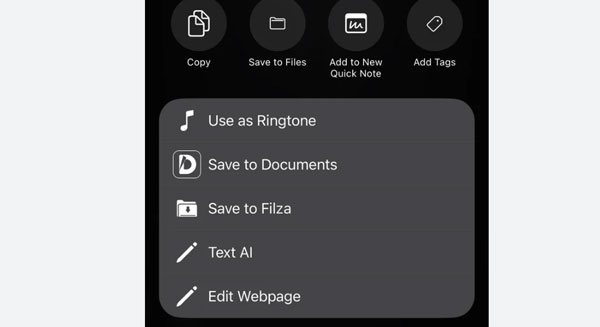
Ο ευκολότερος τρόπος για να εξάγετε μουσική από υπολογιστή ως ήχο κλήσης iPhone
Θέλετε έναν επαγγελματικό τρόπο για να δημιουργήσετε έναν προσαρμοσμένο ήχο κλήσης για το iPhone σας; AnyRec PhoneMover είναι ένα πολυλειτουργικό εργαλείο για επιτραπέζιους υπολογιστές που παρέχει μια λειτουργία δημιουργίας ήχων κλήσης για iOS 26/18 και Android 16/15. Με τις προηγμένες ρυθμίσεις του, μπορείτε να επιλέξετε οποιαδήποτε μουσική θέλετε να δημιουργήσετε έναν ήχο κλήσης στο iPhone, να αποκόψετε το αγαπημένο σας μέρος και να ρυθμίσετε την ένταση του ήχου σε οποιαδήποτε ένταση. Το καλύτερο μέρος αυτού του λογισμικού είναι η απευθείας μεταφορά του επεξεργασμένου τραγουδιού στο τηλέφωνό σας μέσω δικτύου Wi-Fi ή συμβατού καλωδίου USB.

Μεταφέρετε όλα τα αρχεία βίντεο ή ήχου στο iPhone και δημιουργήστε ήχους κλήσης εύκολα.
Δυνατότητα αποκοπής και επεξεργασίας της μεταφερόμενης μουσικής πριν από τη ρύθμιση του ήχου κλήσης του iPhone.
Αυτόματη μετατροπή της μορφής ήχου σε AMR για ήχους κλήσης iPhone.
Ρυθμίστε την ένταση όπως θέλετε όταν δημιουργείτε έναν ήχο κλήσης για iPhone/iPad.
Ασφαλής λήψη
Βήμα 1.Δωρεάν λήψη και εκκίνηση AnyRec PhoneMover για να ξεκινήσετε τη μεταφορά και τη δημιουργία ενός προσαρμοσμένου ήχου κλήσης. Για να δημιουργήσετε ήχους κλήσης για το iPhone 17/16, πρέπει να το συνδέσετε με ένα καλώδιο USB ή να κατεβάσετε την εφαρμογή MobieSync για να συνδεθείτε μέσω δικτύου WiFi.

Βήμα 2.Μόλις συνδεθείτε επιτυχώς, μεταβείτε στο μενού "Εργαλειοθήκη" του PhoneMover και κάντε κλικ στο κουμπί "Δημιουργός ήχων κλήσης". Επιλέξτε οποιαδήποτε πηγή θέλετε να προσθέσετε τον ήχο και προσαρμόστε την ένταση ή περικόψτε τον ήχο ορίζοντας τα σημεία έναρξης και τέλους.

Βήμα 3.Επιλέξτε τη διαδρομή φακέλου για την έξοδο στο μενού "Αποθήκευση στον υπολογιστή". Μπορείτε επίσης να επιλέξετε το πλαίσιο ελέγχου "Προσθήκη στη συσκευή" για να εισαγάγετε τον ήχο κλήσης στο συνδεδεμένο τηλέφωνο. Στη συνέχεια, κάντε κλικ στο κουμπί "Δημιουργία" για επεξεργασία και αποθήκευση του ήχου στη συσκευή σας.

Προσαρμόστε τα τραγούδια σε αρχεία AAC στο Apple Music στο Finder
Μπορείτε επίσης να δημιουργήσετε ήχους κλήσης για το iPhone σας με τη μουσική στο Apple Music, αλλά θα πρέπει να σημειώσετε ότι οι πηγές είναι περιορισμένες. Επιπλέον, τα κομμάτια ήχου που αγοράστηκαν από το iTunes Store το 2009 περιορίζονται στη χρήση για επεξεργασία μουσικής, εκτός εάν τα ενημερώσετε στη νέα μορφή iTunes Plus. Αλλά αν έχετε τη δική σας μουσική, ακολουθήστε τις παρακάτω οδηγίες. Μπορείτε να φτιάξετε το δικό σας AC3 σε AAC για να ορίσετε ως ήχο κλήσης.
Βήμα 1.Ανοίξτε την εφαρμογή Μουσική του Mac και επιλέξτε το τραγούδι που θέλετε από τη βιβλιοθήκη. Κάντε δεξί κλικ στο τραγούδι που θέλετε για να δημιουργήσετε έναν ήχο κλήσης για iPhone και κάντε κλικ στο κουμπί "Λήψη". Να θυμάστε ότι ο ήχος κλήσης μπορεί να παίξει μόνο για 30 δευτερόλεπτα του τραγουδιού, επομένως πρέπει να επιλέξετε το μέρος που θέλετε ως ήχο κλήσης.

Βήμα 2.Μετά τη λήψη, κάντε κλικ στο τραγούδι και κάντε κλικ στο κουμπί "Λήψη πληροφοριών" από την αναπτυσσόμενη λίστα. Από το παράθυρο Πληροφορίες, μεταβείτε στην καρτέλα "Επιλογές" και εισαγάγετε τα μέρη έναρξης και τέλους που θέλετε να λάβετε ως ήχο κλήσης. Κάντε κλικ στο κουμπί "OK" για να επιβεβαιώσετε τις αλλαγές.

Βήμα 3.Μόλις το τραγούδι βρίσκεται στη μουσική βιβλιοθήκη σας, θα πρέπει να ορίσετε το "AAC" ως προεπιλεγμένη μορφή του. Μεταβείτε στο μενού "iTunes" και κάντε κλικ στο "Ρυθμίσεις" από το υπομενού. Κάντε κλικ στο κουμπί "Αρχεία" και μετά κατευθυνθείτε στο μενού "Εισαγωγή ρυθμίσεων". Κάντε κλικ στο κουμπί "AAC Encoder" από την αναπτυσσόμενη λίστα "Import Using" και, στη συνέχεια, κάντε κλικ στο κουμπί "OK" για να δημιουργήσετε ήχο κλήσης iPhone.

Βήμα 4.Επισημάνετε το τραγούδι από τη βιβλιοθήκη, κάντε κλικ στο μενού "Αρχείο" και επιλέξτε την επιλογή "Μετατροπή". Κάντε κλικ στο κουμπί "Δημιουργία έκδοσης AAC" και περιμένετε να ολοκληρωθεί η μετατροπή. Σύρετε το αρχείο που μετατράπηκε στην επιφάνεια εργασίας σας και μην ξεχάσετε να μετονομάσετε το αντίγραφο σε επέκταση M4R.

Βήμα 5.Συνδέστε το smartphone σας στον υπολογιστή με ένα συμβατό καλώδιο. Οι πληροφορίες του iPhone θα εμφανιστούν στο πλαϊνό πλαίσιο του iTunes. σύρετε το αρχείο ήχου στην πλαϊνή γραμμή και μεταφέρετέ το στο τηλέφωνό σας. Τώρα, μπορείτε να ορίσετε τον ήχο κλήσης μέσω των ρυθμίσεων.

Δημιουργήστε τη δική σας μουσική με το GarageBand και ορίστε τον ήχο κλήσης του iPhone
Εάν θέλετε να δημιουργήσετε έναν προσαρμοσμένο ήχο κλήσης στο iPhone σας, η εφαρμογή GarageBand μπορεί να σας βοηθήσει με την εργασία. Είναι μια δωρεάν εφαρμογή με πολλές δυνατότητες, όπως προσαρμοσμένο βρόχο, remix FX και πολλά άλλα. Κάνει τη ρύθμιση του ήχου κλήσης πιο εύκολη, επειδή μπορείτε να έχετε πρόσβαση στους ήχους ρυθμίσεων του τηλεφώνου. Επιπλέον, η εφαρμογή σάς επιτρέπει να δημιουργείτε μουσική από την αρχή συνδέοντας όργανα όπως κιθάρα ή πιάνο. Και μπορείς ηχογραφήστε ένα τραγούδι ως ήχο κλήσης iPhone της σπιτικής σας μουσικής.
Βήμα 1.Εκκινήστε την εφαρμογή και πατήστε το κουμπί "Προσθήκη" από την επάνω δεξιά γωνία της οθόνης. Επιλέξτε το επιθυμητό όργανο από την καρτέλα "Κομμάτια" για να τραβήξετε νέο ήχο. Μια κατηγορία βρόχων είναι επίσης διαθέσιμη από την ενότητα "Ζωντανοί βρόχοι" για προεπιλογές. Πατήστε το κουμπί "Εγγραφή" για να ξεκινήσετε την εγγραφή και τη δημιουργία ήχου κλήσης iPhone.

Βήμα 2.Μετά την εγγραφή, πατήστε ξανά το κουμπί "Εγγραφή" για να σταματήσετε. Πατήστε το πράσινο κουμπί "Αναπαραγωγή" για να ακούσετε μια προεπισκόπηση του ηχογραφημένου ήχου. Μπορείτε επίσης να μετονομάσετε το αρχείο για να το αναγνωρίσετε όταν το ορίζετε ως ήχο κλήσης κλήσης στο iPhone 17/16. Πατήστε παρατεταμένα το αρχείο ήχου για να εμφανιστεί ένα μενού.

Βήμα 3.Πατήστε το κουμπί "Κοινή χρήση" και μετά την επιλογή "Ήχος κλήσης". Αποθηκεύστε τον ήχο πατώντας το κουμπί "Εξαγωγή". Αφού το αποθηκεύσετε, μπορείτε να ορίσετε απευθείας τον ήχο ως ήχο κλήσης επιλέγοντας την επιλογή "Χρήση ήχου ως" από το αναδυόμενο μενού.

Αγοράστε περισσότερους ήχους κλήσης στο iTunes και ορίστε τους ως ήχους κλήσης iPhone
Σας είναι πολύ δύσκολο να δημιουργήσετε έναν προσαρμοσμένο ήχο κλήσης; Μια ακόμη λύση για να αλλάξετε τον ήχο κλήσης στο iPhone σας είναι να αγοράσετε έναν από το iTunes Store. Μπορείτε να αγοράσετε διάφορους ήχους κλήσης, συμπεριλαμβανομένων των ήχων ειδοποίησης και των ήχων κειμένου. Ακολουθήστε τα παρακάτω βήματα για να επωφεληθείτε από τους ήχους κλήσης από το iTunes Store.
Βήμα 1.Εκκινήστε το iTunes Store, μεταβείτε στο μενού "Περισσότερα" και πατήστε το κουμπί "Ήχοι". Μπορείτε να χρησιμοποιήσετε τη γραμμή "Αναζήτηση" για να αναζητήσετε έναν συγκεκριμένο ήχο κλήσης ή να περιηγηθείτε τυχαία. Επιλέξτε έναν ήχο για να ακούσετε για την προεπισκόπηση ή να διαβάσετε περισσότερες πληροφορίες.
Βήμα 2.Πατήστε την τιμή του τόνου για αγορά. Εάν το έχετε αγοράσει από άλλη συσκευή και θέλετε να το χρησιμοποιήσετε στο τρέχον τηλέφωνο, μεταβείτε στο "Sounds & Haptics". Πατήστε οποιονδήποτε ήχο από τα "Μοτίβα ήχου και δόνησης" και πατήστε "Λήψη όλων των αγορασμένων ήχων".

Συμβουλές μπόνους για να ορίσετε το δημιουργημένο χτύπημα κλήσης στο iPhone 17/16
Ο ευκολότερος τρόπος για να δημιουργήσετε έναν προσαρμοσμένο ήχο κλήσης iPhone στο iPhone είναι να χρησιμοποιήσετε τις προεπιλεγμένες ρυθμίσεις. Μπορείτε επίσης να αλλάξετε τον ήχο κλήσης έναν προς έναν για διαφορετικές επαφές. Μάθετε τους απλούς τρόπους παρακάτω για να ορίσετε τον προσαρμοσμένο ήχο κλήσης στο iPhone 17/16.
Βήμα 1.Ανοίξτε την εφαρμογή "Ρυθμίσεις" στο iPhone σας και κατευθυνθείτε στο μενού "Ήχοι & Απτικά". Υπάρχουν διάφορες ρυθμίσεις ήχου στην ενότητα "Ηχητικά και απτικά μοτίβα" και μπορείτε να επιλέξετε αυτό που θέλετε να επεξεργαστείτε.
Βήμα 2.Μπορείτε επίσης να αλλάξετε τον ήχο κλήσης ανά επαφή, γεγονός που τον κάνει πιο αναγνωρίσιμο από τον καλούντα. Μεταβείτε στην εφαρμογή "Επαφές" και επιλέξτε το όνομα ενός ατόμου.
Βήμα 3.Πατήστε το κουμπί "Επεξεργασία" από το επάνω μέρος της οθόνης σας. Κάντε κλικ στο κουμπί "Ήχος κλήσης" ή "Ήχος κειμένου" και επιλέξτε τον επιθυμητό ήχο κλήσης για τον καλούντα. Αποθηκεύστε την επεξεργασία για να εφαρμόσετε τις αλλαγές.

Συχνές ερωτήσεις σχετικά με τη δημιουργία ήχου κλήσης στο iPhone
-
1. Μπορώ να δημιουργήσω έναν προσαρμοσμένο ήχο κλήσης από ένα τραγούδι στο Spotify;
Όχι. Τα τραγούδια από μια εφαρμογή μουσικής όπως το Spotify είναι κρυπτογραφημένα και μπορούν να αναπαραχθούν μόνο εντός της πλατφόρμας. Συνήθως, δεν μπορείτε να χρησιμοποιήσετε αυτά τα τραγούδια ως ήχους κλήσης ή ειδοποίησης, αλλά μπορείτε να αγοράσετε ήχους από το iTunes Store.
-
2. Πού μπορώ να βρω τους ήχους κλήσης στο iPhone μου;
Συνήθως, οι ήχοι κλήσης που αγοράσατε βρίσκονται στο φάκελο Tones μέσα στο φάκελο πολυμέσων. Μπορείτε επίσης να τα βρείτε στον κύριο φάκελο του iTunes.
-
3. Χρεώνει η Apple για τον ήχο κλήσης μηνιαία;
Όχι. Οι ήχοι κλήσης από το iTunes Store είναι εφάπαξ αγορά, επομένως δεν χρειάζεται να πληρώνετε ανά μήνα για να χρησιμοποιείτε ήχους στην κλήση σας ή σε άλλες λειτουργίες.
συμπέρασμα
Η δημιουργία ενός προσαρμοσμένου ήχου κλήσης στο iPhone 17/16 σας είναι εύκολη με έναν προεπιλεγμένο τρόπο. Μπορείτε όμως να αναβαθμίσετε τους ήχους κλήσης του καλούντος σας δημιουργώντας τον δικό σας ήχο ή αγοράζοντας έναν από το iTunes Store. Αν δεν θέλετε να αγοράσετε ήχο κλήσης, δημιουργήστε τον καλύτερο ήχο με το AnyRec PhoneMover στον υπολογιστή σας. Δοκιμάστε τη δωρεάν δοκιμαστική έκδοση τώρα!
Ασφαλής λήψη



